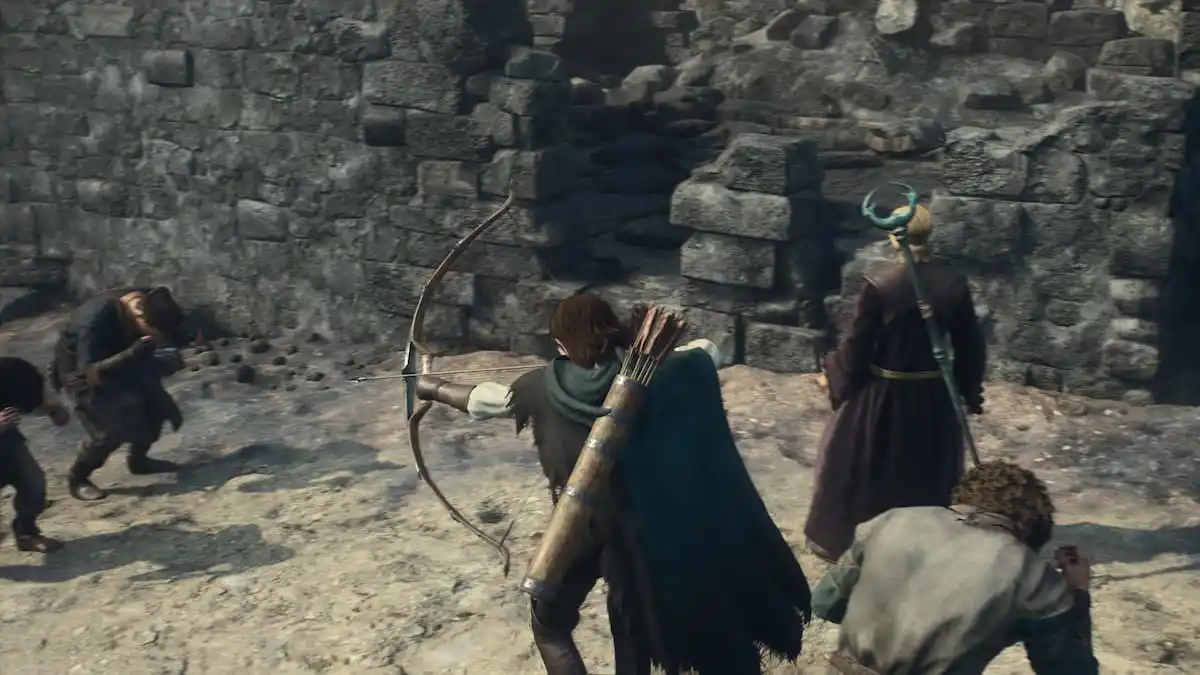如果您已经迫不及待地想参加一场比赛漫威对手却发现自己卡在加载屏幕的 99% 处,你并不孤单。这个令人沮丧的错误对于玩家来说是一个常见问题,但不用担心;有几个潜在的修复措施可以帮助您重新开始行动。
Marvel Rivals 99% 加载故障的可能修复
检查您的互联网连接
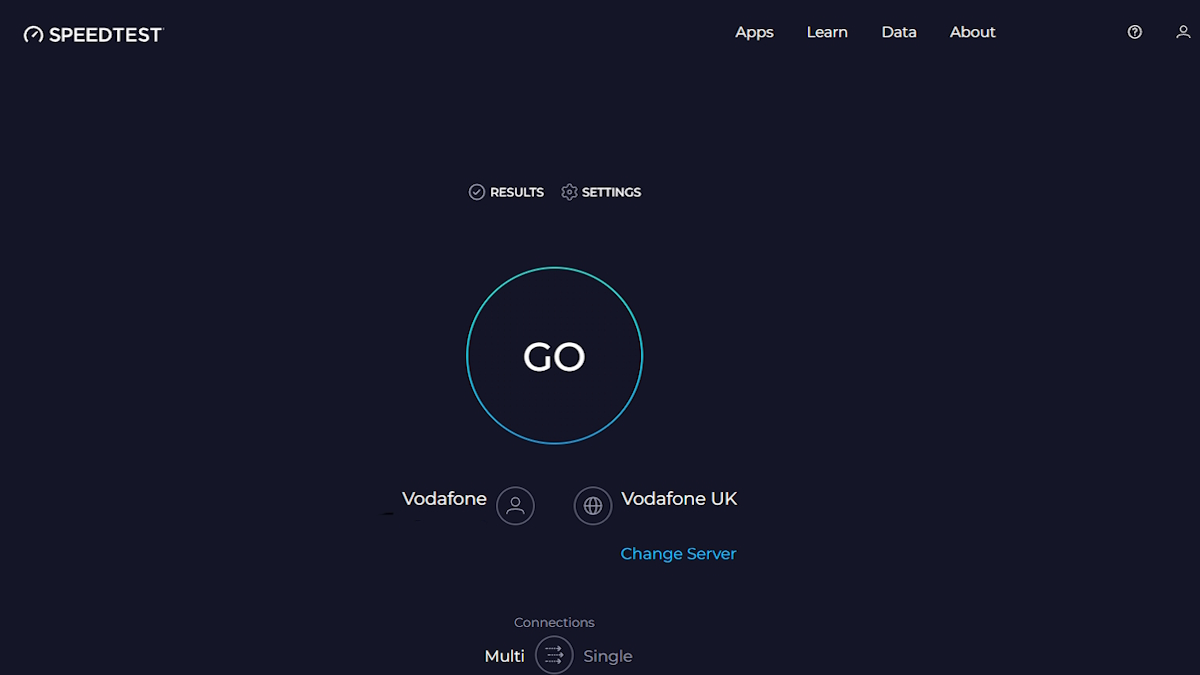
首先要做的事情是:确保您的互联网连接稳定。漫威对手是一款在线游戏,因此如果您的网络出现中断或速度缓慢,可能会导致加载过程停止。互联网连接不良也会导致游戏图形问题。
要检查您的连接,您可以:
- 使用 Speedtest.net 等网站运行速度测试,看看您的下载和上传速度是否稳定。
- 拔下路由器的插头,等待大约 30 秒,然后重新插入,以重新启动路由器。
- 如果可能,从 Wi-Fi 切换到有线以太网连接,因为这通常可以提供更稳定的连接。
一旦您的互联网工作顺利,请尝试再次加载游戏。
关闭资源密集型程序
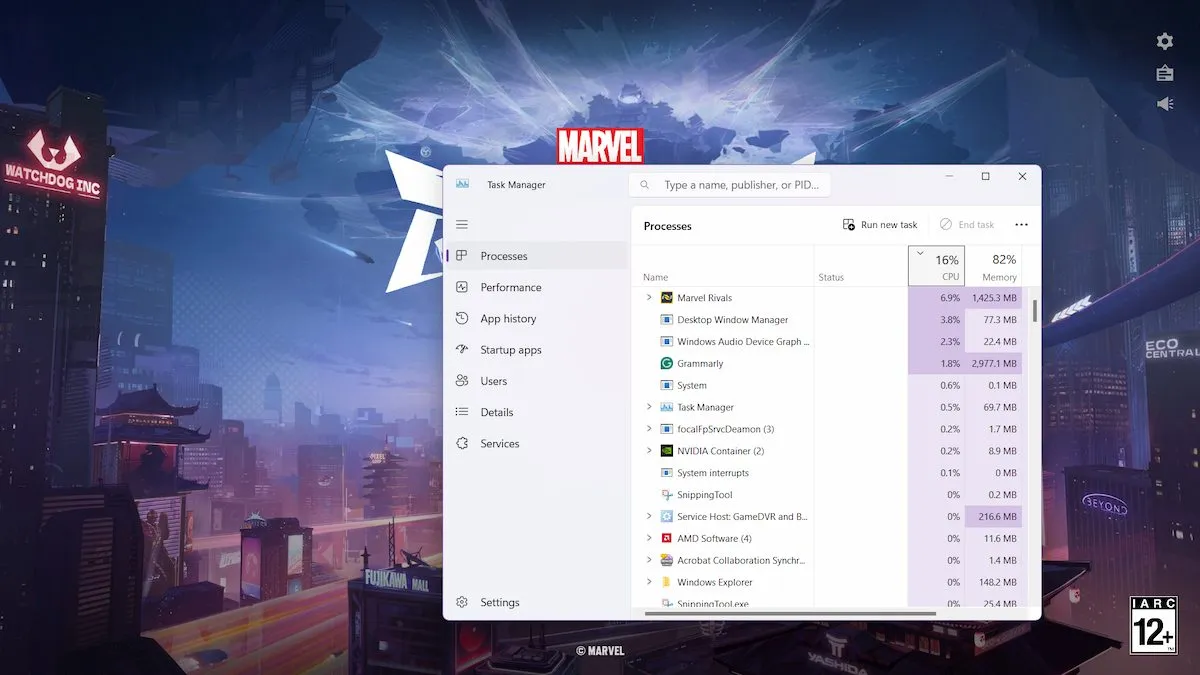
如果您的系统运行内存 (RAM) 或 CPU 等资源不足,这可能会影响漫威对手' 性能并可能导致加载错误。您可以通过任务管理器检查并释放资源(如果您使用的是 PC)。操作方法如下:
- 按Ctrl + Shift + Esc打开任务管理器。
- 在“进程”选项卡中,查找使用大量内存或 CPU 的程序。例如,像 Chrome 这样的浏览器有时会占用资源,特别是当您打开许多选项卡时。
- 选择要关闭的程序,然后单击“结束任务”在窗口的右下角。
请记住,您应该只关闭您熟悉且不经常使用的程序。避免关闭任何系统进程,因为它们可能会影响计算机的功能。
重新启动游戏
这听起来可能太简单了,但有时重新启动游戏可以创造奇迹。完全退出漫威对手并通过检查任务管理器确保它没有在后台运行。之后,重新启动游戏并查看加载问题是否解决。
将游戏移至 SSD
如果您从传统硬盘 (HDD) 运行游戏,则读取/写入速度较慢可能会导致该问题。移动漫威对手固态硬盘 (SSD) 可以显着提高性能和加载时间。
以下是使用 Steam 将游戏文件移动到 SSD 的方法:
- 转到您的 Steam 库并找到漫威对手。
- 右键单击游戏并选择“特性。”
- 在安装的文件部分,选择“移动安装文件夹”。
- 选择您的 SSD 作为目的地,然后让 Steam 处理传输。
移动完成后,从新位置启动游戏并检查加载错误是否已解决。
验证 Steam 上的游戏文件
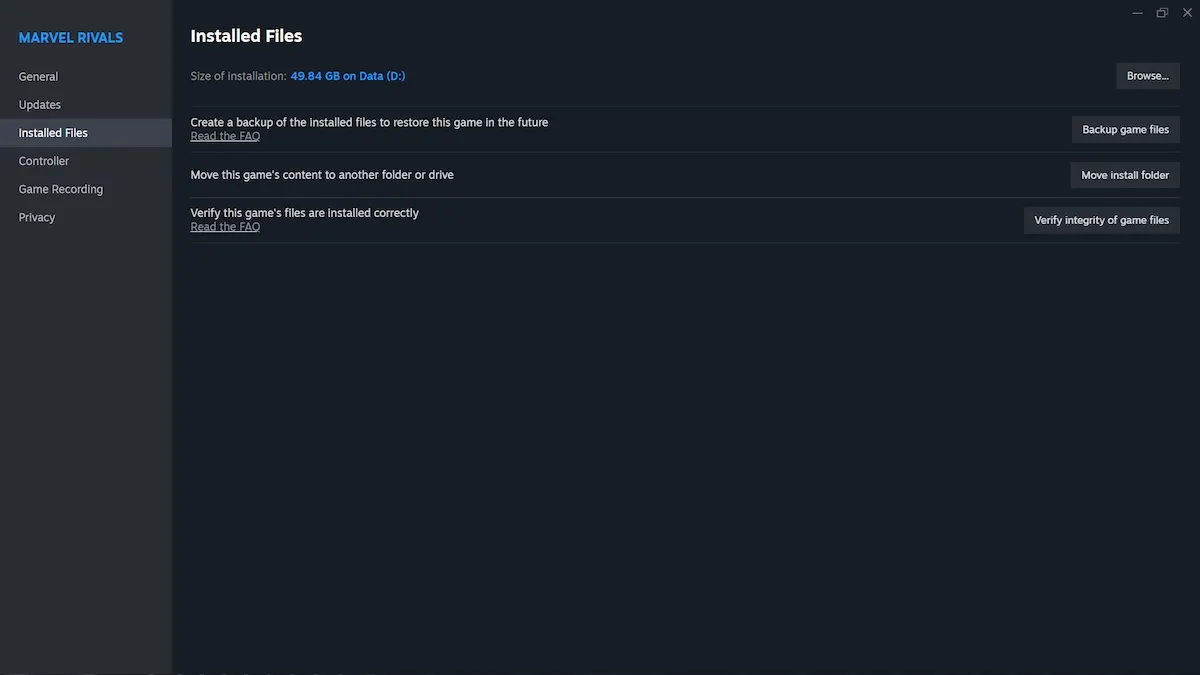
如果您通过 Steam 在 PC 上玩游戏,则损坏或丢失的游戏文件可能是罪魁祸首。对于玩家来说值得庆幸的是,Steam 有一个内置功能来检查和修复您的游戏文件。操作方法如下:
- 打开 Steam 并转到您的图书馆。
- 定位漫威对手在你的游戏列表中。
- 右键单击游戏并选择“特性”。
- 在出现的菜单中,导航至安装的文件部分。
- 单击验证游戏文件的完整性选项。
Steam 现在将扫描您的漫威对手安装任何丢失或损坏的文件并根据需要替换它们。此过程可能需要几分钟,具体取决于您的系统和游戏的大小。完成后,尝试再次启动游戏。
重新安装游戏
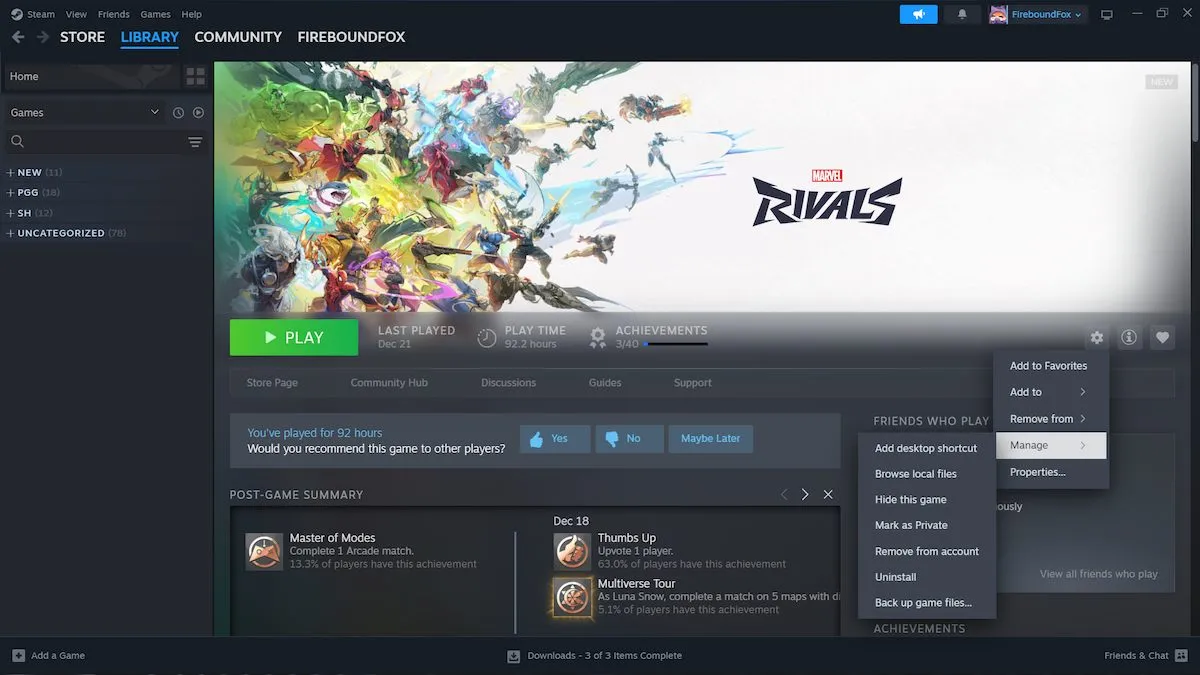
如果上述步骤均无效,重新安装游戏可能是您的最佳选择。有时,安装问题可能会导致持续存在的错误,而全新安装可以清除这些错误。
要重新安装游戏:
- 卸载漫威对手通过 Steam,右键单击库中的游戏并选择“管理,”然后 ”卸载”。
- 卸载游戏后,重新启动计算机。
- 返回您的 Steam 库并重新安装漫威对手。
重新安装前请确保有足够的可用存储空间。
你应该使用VPN吗?
Reddit 上的一些玩家报告称已成功解决此问题使用VPN。此方法涉及连接到不同的服务器区域,这可以绕过导致错误的网络相关问题。然而,VPN 通常需要订阅,而且并非所有 VPN 都是免费的。如果您尝试这样做,请记住这取决于您自己的判断。确保研究可靠的 VPN 提供商以避免潜在的安全风险。
99%加载错误漫威对手无可否认,这令人沮丧,但这些修复应该可以帮助您排除故障并(希望)解决问题。如果所有步骤都不起作用,最好检查游戏的官方论坛或社交媒体渠道以获取开发人员的更新 - 他们可能已经意识到该问题并正在开发补丁。您还可以浏览 Reddit 子版块,获取其他玩家的提示!